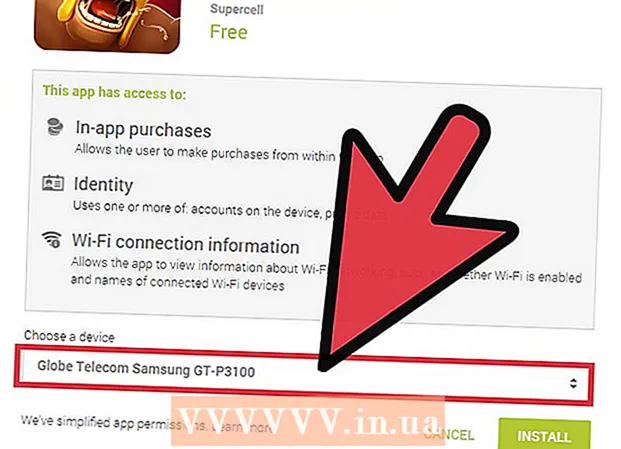作者:
John Stephens
创建日期:
27 一月 2021
更新日期:
1 七月 2024
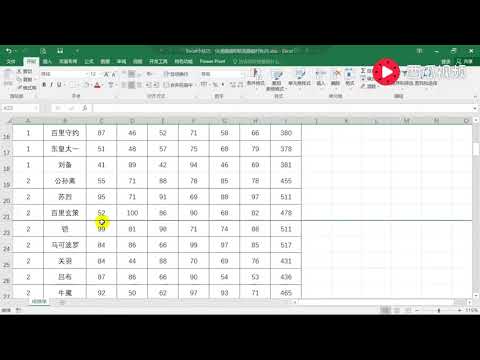

- 例如,如果行 24 隐藏,您将单击数字之间的空格 23 和 25.
- 在Mac上,您可以按键 控制 同时点击此空间以打开菜单。

请点击 取消隐藏 (取消隐藏)。 这是当前显示菜单中的一个选项。这将使隐藏线重新出现。
- 您可以通过按保存更改 Ctrl+小号 (在Windows上)或 ⌘命令+小号 (在Mac上)。

取消隐藏许多连续的行。 如果您发现许多隐藏线,请使用以下命令取消隐藏所有隐藏线:
- 按 Ctrl (在Windows上)或 ⌘命令 (在Mac上),同时单击隐藏的行上方和下方的行。
- 用鼠标右键单击所选的行之一。
- 请点击 取消隐藏 (取消隐藏)在当前显示的菜单中。
方法2之3:取消隐藏所有隐藏线

点击“全选”按钮。 此矩形按钮出现在工作表的左上角,就在数字行的上方 1 并在列标题的左侧 一种。这是选择整个Excel工作表的动作。- 您也可以单击文本中的任何行,然后按 Ctrl+一种 (在Windows上)或 ⌘命令+一种 (在Mac上)选择整个工作表。
选择 隐藏与隐藏 (隐藏和取消隐藏)。 可以从菜单中使用此选项 格式。单击后,您将看到另一个菜单显示。
请点击 取消隐藏行 (取消隐藏行)。 这是菜单中的选项。这将立即使隐藏的行在工作表上可见。
- 您可以通过按保存更改 Ctrl+小号 (在Windows上)或 ⌘命令+小号 (在Mac上)。
方法3之3:调整线高
点击“全选”按钮。 这是工作表左上角的矩形按钮,位于数字行的上方 1 并在列标题的左侧 一种。这将选择整个Excel工作表。
- 您也可以单击工作表中的任何行,然后按 Ctrl+一种 (在Windows上)或 ⌘命令+一种 (在Mac上)选择整个工作表。
点击卡片 家. 这是Excel窗口顶部绿色部分下方的选项卡。
- 如果您已经打开卡 家,请跳过此步骤。
请点击 格式 (格式)。 这是在Excel窗口右上角附近的工具栏的“单元格”部分中选择的。另一个菜单将出现在这里。
请点击 行高... (行高...)。 从当前显示的菜单中可以使用此选项。您应该看到一个新窗口出现,并带有空白文本输入。
输入默认的行高。 请输入 14.4 进入当前显示窗口的文本输入字段。

请点击 好. 这会将更改应用于工作表上的整个行,并通过调整行高来取消隐藏“隐藏”的行。- 您可以通过按保存更改 Ctrl+小号 (在Windows上)或 ⌘命令+小号 (在Mac上)。